Come visualizzare i tuoi contatti Gmail nei contatti macOS
Avere contatti aggiornati ovunque tu vada è un gioco da ragazzi quando configuri l'applicazione Contatti in Mac OS per rispecchiare il tuo Contatti Gmail. Se cambi uno dei tuoi contatti Gmail o aggiungi o elimini un contatto, tali informazioni vengono sincronizzate con l'applicazione Contatti sul tuo Mac senza problemi.
Le istruzioni in questo articolo si applicano a macOS Catalina (10.15) e versioni successive, ma possono essere ugualmente valide per le versioni precedenti di macOS.
Esegui il backup dei tuoi contatti macOS prima di iniziare
Prima di apportare modifiche, crea un backup dei tuoi contatti in modo da poter ripristinare tutto allo stato attuale se si verifica un errore durante il processo.
Per eseguire il backup dei contatti:
-
Apri l'applicazione Contatti sul tuo Mac.
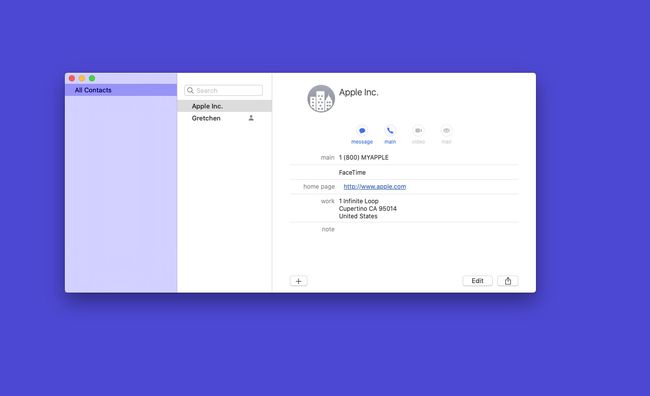
-
Dal File menu, selezionare Esportare.
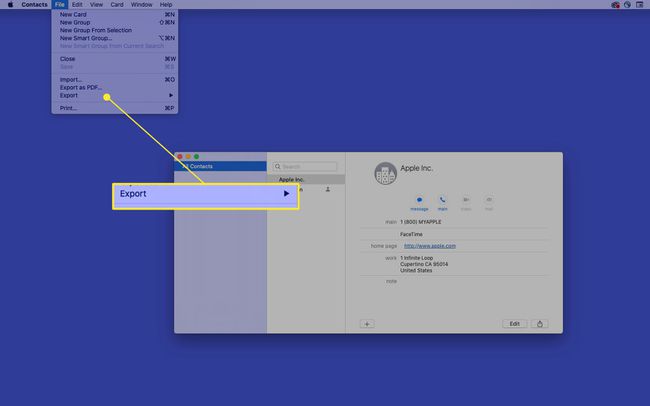
-
Selezionare Archivio contatti.
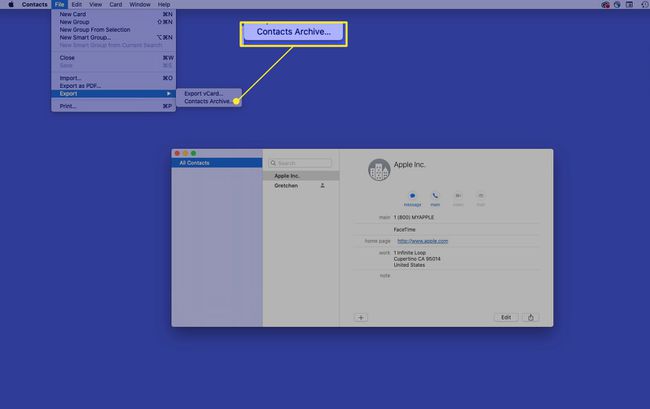
-
In Salva come, usa il nome predefinito o inserisci un nome file a tua scelta. In In cui si, scegli dove vuoi salvare il file di backup. Selezionare Salva quando hai fatto.
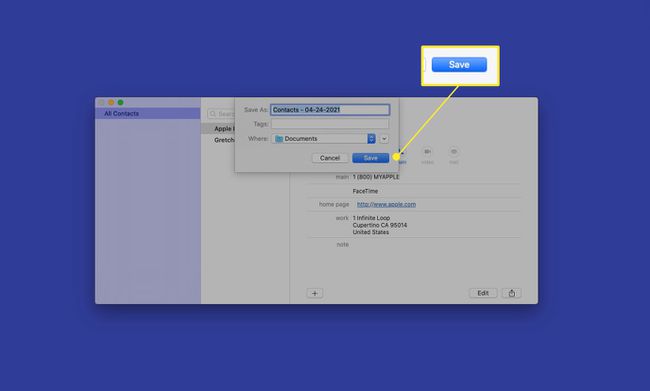
Sincronizzare i contatti di Gmail con i contatti di macOS
Se non utilizzi i servizi Google sul tuo Mac e desideri solo aggiungere contatti Gmail all'applicazione Contatti sul tuo Mac, completa le istruzioni che seguono. Se disponi di servizi Google sul tuo Mac, passa alla sezione "Se disponi già di servizi Google sul tuo Mac".
Sul Mac, apri l'applicazione Contatti.
-
Dalla barra dei menu, seleziona Contatti > Aggiungi account.
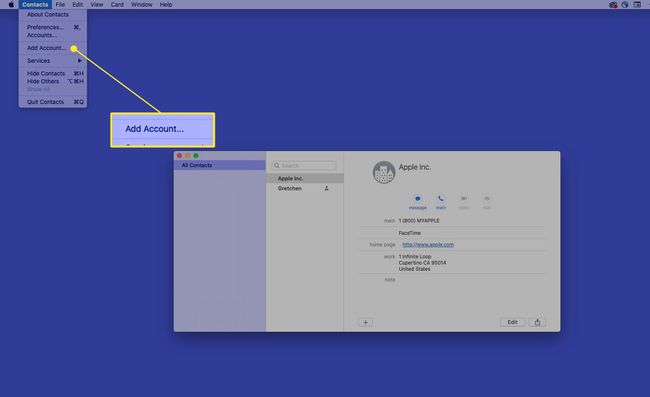
-
Selezionare Google, quindi selezionare Continua.
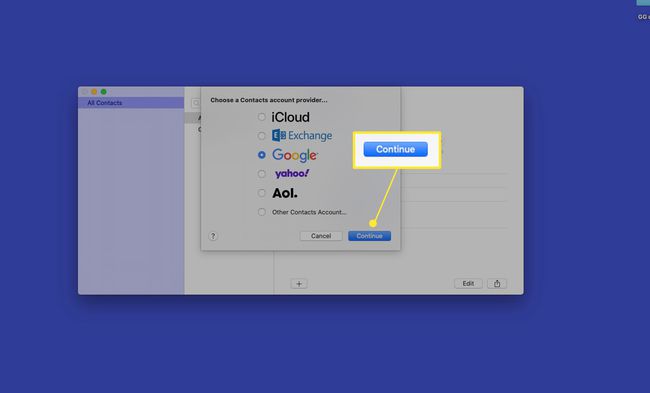
-
Ti verrà chiesto di autenticarti nel tuo browser web. Selezionare Apri browser.
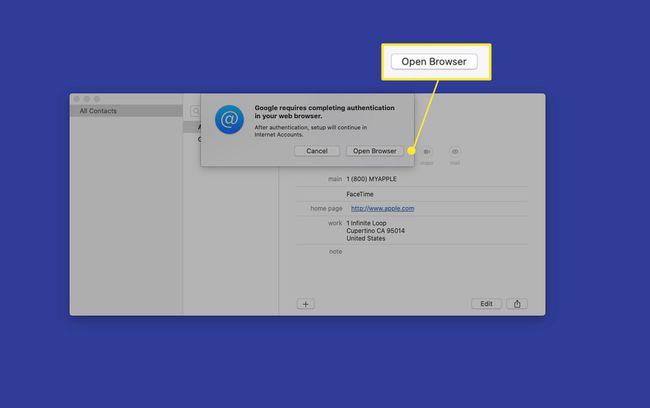
-
Inserisci l'indirizzo email del tuo account Google e fai clic su Prossimo.
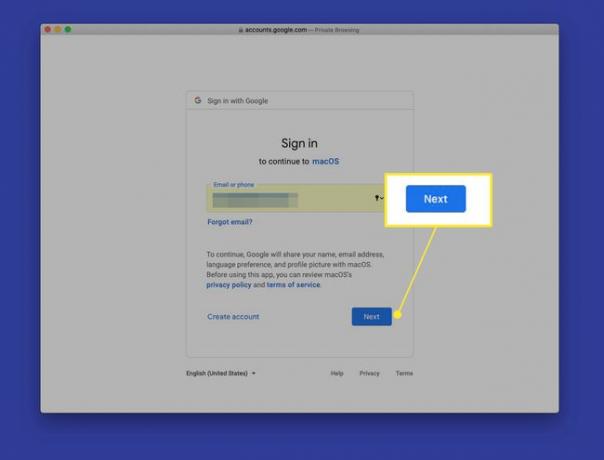
-
Inserisci la password del tuo account Google e fai clic su Prossimo.
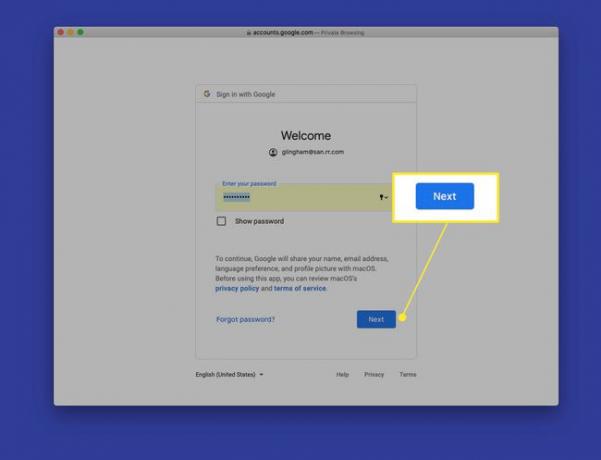
-
Selezionare Permettere per concedere a macOS l'autorizzazione ad accedere alle informazioni del tuo account Google.

-
In Seleziona le app che desideri utilizzare con questo account, seleziona il Contatti casella di controllo, quindi selezionare Fatto.
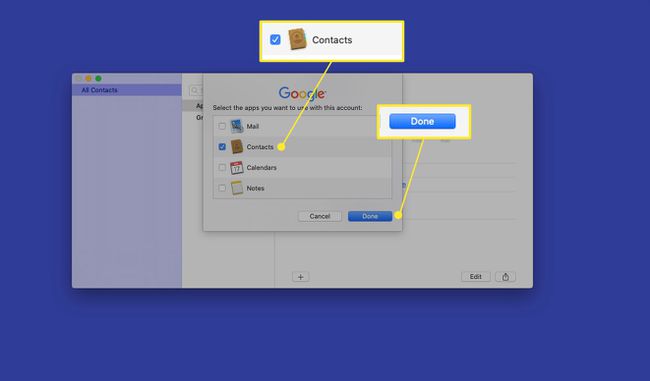
-
Le informazioni di contatto di Gmail vengono visualizzate nell'applicazione Contatti sul Mac. Per accedere ai tuoi contatti Gmail, nel riquadro di navigazione sul lato sinistro dell'applicazione Contatti, seleziona Tutto Google (o il nome del tuo account Gmail).
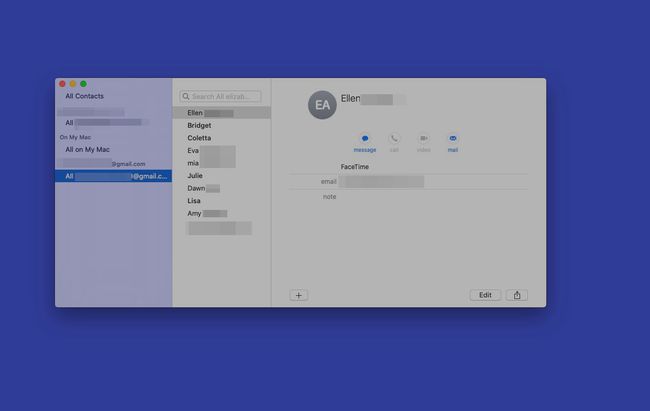
Per visualizzare i contatti di ogni account contemporaneamente, nel pannello di navigazione dell'applicazione Contatti, selezionare Tutti i contatti.
Se hai già i servizi Google sul tuo Mac
Se disponi di servizi Google sul tuo Mac, come un account Gmail nell'applicazione macOS Mail, collegare la tua rubrica con i contatti di Gmail è più semplice.
-
Dal Contatti barra dei menu, selezionare Contatti > Conti.

-
Seleziona il tuo account Gmail.
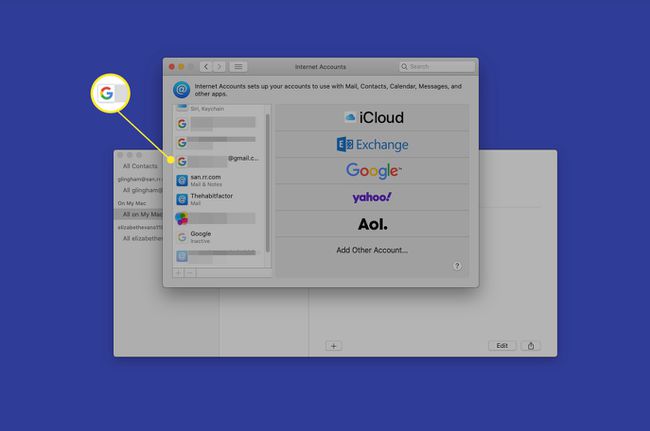
-
Seleziona il Contatti casella di controllo.
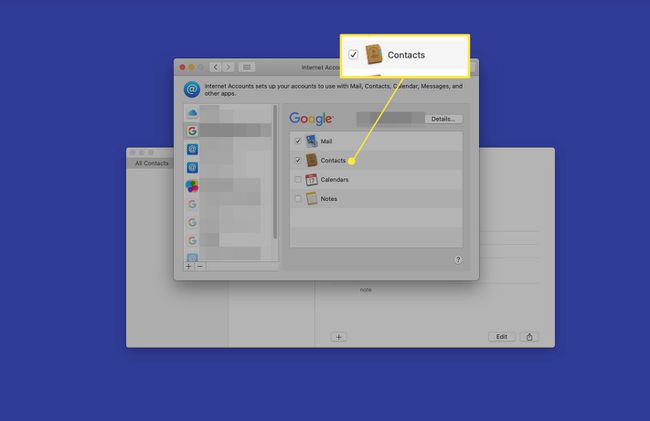
Sincronizzazione vs. Importazione dei contatti
I passaggi precedenti mostrano come sincronizzare i contatti con macOS. Quando utilizzi questo metodo, i tuoi contatti Gmail rimangono sui server di Google, ma le modifiche vengono visualizzate sul tuo Mac. Se non vuoi preoccuparti di spostare i tuoi contatti, usa la sincronizzazione per accedere ai contatti sul tuo Mac.
Al contrario, importando i tuoi contatti Gmail, unisci completamente i tuoi contatti Gmail con l'applicazione Contatti sul tuo Mac. Questa è un'opzione utile se vuoi allontanarti dai servizi Google ma vuoi mantenere i tuoi contatti Gmail. Il processo inizia quando tu esporta i tuoi contatti Gmail, quindi importali in un nuovo servizio.
